Kā piekļūt jebkuram vienumam tieši no Windows 10 uzdevumjoslas: - Tā kā Windows versijas kļūst arvien augstākas, sistēmas elementu vieglums var būt piekļūt arī kļūst augstāks. Ar jaunajām funkcijām, piemēram, Cortana, kniebienu dizains, pielāgojama uzdevumjosla utt., Windows noteikti ir atvieglojis lietotāju darbu, nodrošinot šādus lietotājam draudzīgus interfeisus. Bet, ja jūs varat piekļūt visiem jūsu sistēmas vienumiem no savas uzdevumjoslas, vai tas nebūtu super forši? Windows patiešām ir pieejama šī iespēja, jums vienkārši jāatrod un jāaktivizē. The Darbvirsma rīkjosla ir tā, kurai jāpievērš uzmanība. To acumirklī var pievienot uzdevumjoslai, un pēc pievienošanas tas izvērstajā izvēlnē iekļauj visu jūsu sistēmā esošo, no kura varat piekļūt lietām. Lasiet tālāk, lai uzzinātu, kā padarīt lietas vieglākas, izmantojot vislabāko no šīs superīgās funkcijas.
Skatiet arī: -Kā izmantot adreses rīkjoslas funkcijas Windows 10 uzdevumjoslā
1. SOLIS
- Pārblīvētajā uzdevumjoslā atrodiet tukšu vietu, lai veiktu peles labo pogu. Parādītajā izvēlnē izvēlieties Rekvizīti, kas ir pati pēdējā iespēja.
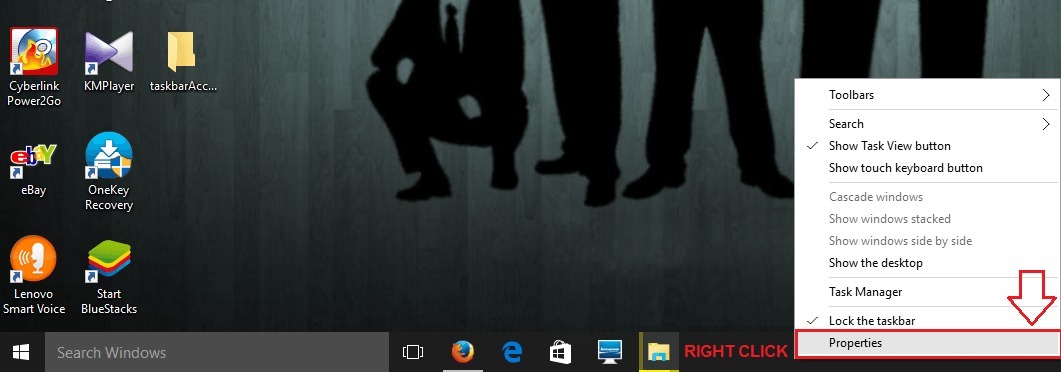
2. SOLIS
- Tagad jauns logs ar nosaukumu Uzdevumjosla un izvēlnes Sākt rekvizīti atveras, kurai ir trīs cilnes, proti Uzdevumjosla, Navigācija un Rīkjoslas. Noklikšķiniet uz pašas pēdējās cilnes, kas ir Rīkjoslas.
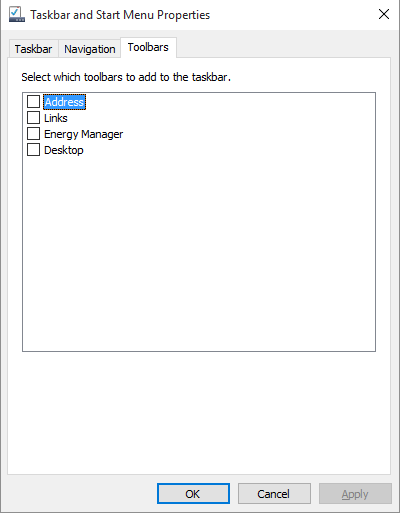
3. SOLIS
- Jums tiks dota iespēja atlasīt rīkjoslas, kuras vēlaties pievienot uzdevumjoslai. Pārbaudiet šūnu, kas atbilst pēdējai rīkjoslas opcijai, kas ir Darbvirsma. Tagad noklikšķiniet uz Piesakies lai redzētu izmaiņas un pēc tam uz pogām Labi, kā parādīts ekrānuzņēmumā.
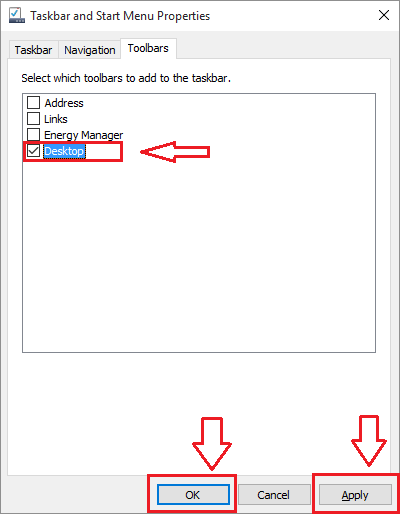
4. SOLIS
- Ja paskatīsities uz uzdevumjoslu, tagad varēsit redzēt, ka uzdevumjoslai ir pievienota jauna rīkjoslas opcija.
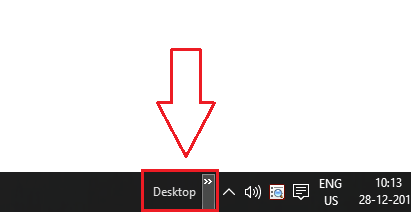
5. SOLIS
- Noklikšķiniet uz bultiņas ikonas, kas ir saistīta ar Darbvirsma rīkjoslas opcija. Tā rezultātā tiks uzskaitīti visi vienumi, piemēram, OneDrive, vadības panelis, atkritne, visi darbvirsmas vienumi utt., Kā parādīts zemāk esošajā ekrānuzņēmumā.
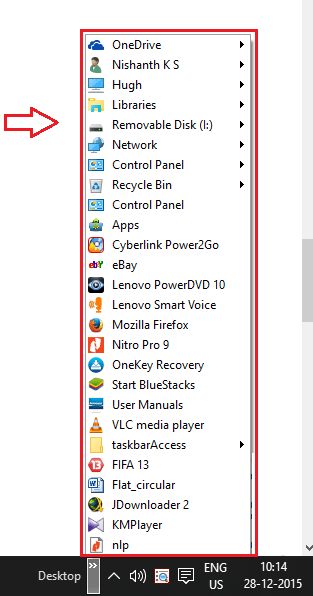
6. SOLIS
- Tagad varat noklikšķināt uz bultiņas, kas atbilst katram no elementiem, ja ar vienumu ir saistīta bultiņa, lai paplašinātu opciju sarakstu un pēc tam piekļūtu jebkuram vienumam no šī saraksta. Zemāk redzamajā ekrānuzņēmumā kā piemērs esmu izvērsts Vadības panelis vispirms Visas vadības paneļa preces, un visbeidzot Fonti lai apskatītu visus sistēmā pieejamos fontus.
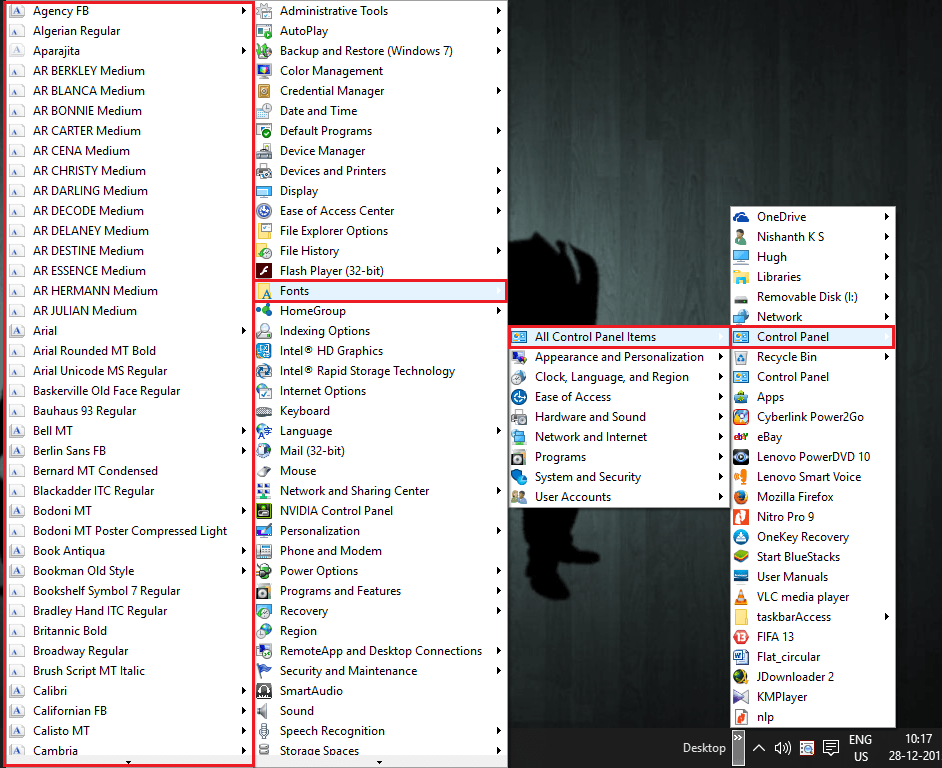
Tieši tā. Tagad varat piekļūt visiem failiem savā sistēmā, noklikšķinot uz vienas vietas. Palieciet mājās, izmantojot savu pavisam jauno Windows 10.
